
[Guia] Como transferir fotos de mensagens de texto do iPhone para o computador?

O app Mensagens é mais do que apenas uma maneira de conversar com familiares, amigos e colegas; ele também armazena memórias preciosas, como fotos, vídeos, emojis e muito mais. Se você não quer perder essas fotos ou simplesmente quer fazer backup delas e visualizá-las no seu computador, transferi-las do iPhone para o computador é uma opção inteligente.
Então, como transferir fotos de mensagens de texto do iPhone para o computador? Neste guia, mostraremos dois métodos simples. Vamos começar!
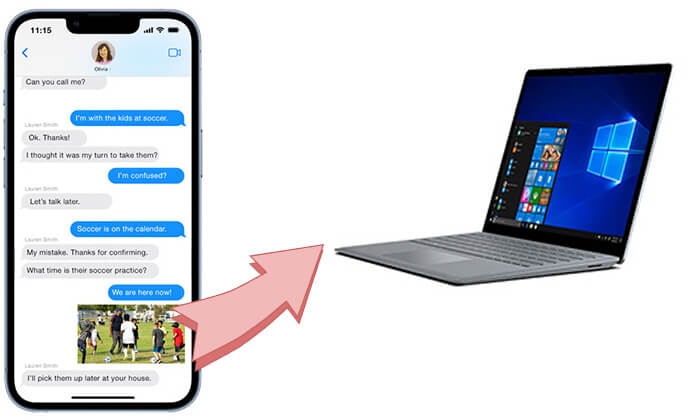
Se você procura uma maneira rápida de salvar várias ou até mesmo todas as fotos do iMessage no seu computador, Coolmuster iPhone Data Recovery pode ajudar. Desde que você tenha feito backup das mensagens do seu iPhone com o iTunes, você pode usar esta ferramenta para extrair fotos do iMessage do backup do iTunes com apenas um clique. Ela permite que você as visualize no seu computador, escolha as que preferir e salve facilmente quantas precisar.
Por que escolher Coolmuster iPhone Data Recovery ?
Veja como transferir fotos de mensagens do iPhone para o computador via Recuperação de Dados do iPhone:
01 Instale o programa no seu computador. Inicie-o e selecione o modo "Recuperar do Arquivo de Backup do iTunes" no painel esquerdo.
02 O programa verificará o local de backup padrão do iTunes no seu computador. Escolha um arquivo de backup da lista e toque no botão "Iniciar verificação".

03 Marque "Anexos de SMS" na interface e clique no botão "Iniciar verificação" para verificar todos os anexos de mensagens no arquivo de backup do iTunes.

04 Agora, visualize todos os anexos e marque as fotos que deseja transferir. Em seguida, toque no botão "Recuperar para o Computador" abaixo para salvá-las no seu computador.

Tutorial em vídeo:
Se preferir não usar software de terceiros, você pode primeiro salvar as fotos do aplicativo Mensagens no aplicativo Fotos do seu iPhone e depois transferi-las para o seu computador.
Veja como transferir fotos de mensagens de texto para o computador:
Etapa 1. Salve as imagens do aplicativo Mensagens no aplicativo Fotos.

Passo 2. Transfira as fotos salvas do seu iPhone para o computador . Há muitas maneiras de fazer isso; aqui, usaremos o iCloud como exemplo.



O seu armazenamento no iCloud não é suficiente? Você pode comprar espaço de armazenamento adicional ou ler o artigo abaixo para saber como liberar espaço no iCloud.
Armazenamento do iCloud cheio? Veja o que fazer para liberar espaço no iCloudP1. O que devo fazer se não conseguir salvar fotos de mensagens de texto no aplicativo Fotos?
Se você não conseguir salvar fotos de mensagens de texto no aplicativo Fotos, primeiro verifique se o aplicativo Mensagens tem permissões de armazenamento e tente reiniciar o dispositivo. Às vezes, limpar o cache do aplicativo também pode ajudar a resolver o problema. Certifique-se de que o dispositivo e o aplicativo estejam atualizados com as versões mais recentes e verifique se o formato da foto e o espaço de armazenamento disponível não estão causando problemas. Se o problema persistir, tente pressionar e segurar a foto e selecionar a opção Salvar ou use outro aplicativo para visualizar e salvar a foto. Se nenhuma dessas soluções funcionar, considere entrar em contato com o suporte ao cliente do seu dispositivo para obter mais assistência.
P2. Por que algumas fotos em mensagens de texto não estão sendo exibidas?
Se as fotos não forem exibidas, pode ser devido a problemas no download, que podem ser causados por problemas de rede ou espaço de armazenamento insuficiente . É aconselhável verificar e garantir que você tenha espaço de armazenamento suficiente e uma conexão de rede estável.
P3. Por que as fotos de mensagens de texto ficam borradas depois de transferidas para um computador?
A nitidez da foto depende da qualidade da imagem original. Se a foto recebida foi compactada, a imagem transferida pode manter essa qualidade reduzida e parecer desfocada.
É assim que se transfere fotos de mensagens de texto do iPhone para o computador. Sem dúvida, Coolmuster iPhone Data Recovery é a melhor maneira de fazer isso. Como você não precisa salvar as fotos no seu iPhone, o que ocuparia muito espaço de armazenamento, com o iPhone Data Recovery, você não só pode exportar facilmente as fotos das suas mensagens para o computador, como também recuperar outros dados importantes.
Artigos relacionados:
4 métodos comprovados sobre como salvar textos do iPhone no computador
[4 maneiras] Como transferir mensagens do iPhone para Mac facilmente?
Como baixar mensagens de texto do iPhone com facilidade [6 maneiras fáceis]
[2 métodos principais] Como obter mensagens do iPhone no PC facilmente





